Све о лозинки за враћање сигурносне копије иПхонеа
Када се заборави иТунес резервна лозинка,многи корисници тамо искушавају свој Аппле налог, иТунес Сторе и разне друге лозинке, али чини се да ниједна од њих не ради. Следећи водич објашњава зашто се то догађа и шта можете да учините по том питању. Дакле, прочитајте даље како бисте научили све о сигурносним копијама иТунес лозинке.
- Део 1: Шта је лозинка за враћање сигурносне копије иПхоне-а
- Део 2: Како вратити иПхоне сигурносну копију са лозинком
- Део 3: Како обновити сигурносну копију иПхонеа када заборавите лозинку
- Део 4: Закључак
Део 1: Шта је лозинка за враћање сигурносне копије иПхоне-а
Многи од вас питају која је лозинка за враћањеРезервна копија иПхонеа јер ова лозинка није она која се користи у вашем Аппле налогу. Када вас апликација иТунес од вас затражи да унесете лозинку за враћање сигурносне копије, требало би да унесете лозинку коју сте креирали само за резервне копије.
Када први пут користите иТунес за креирањесигурносна копија вашег иПхоне-а, апликација вам омогућава да поставите нову лозинку за сигурносне копије. За сваку будућу израду сигурносних копија аутоматски се користи иста лозинка и не морате ништа да радите. Та лозинка, она коју сте поставили током прављења прве резервне копије вашег иПхоне-а, оно је што треба да користите за обнављање резервне копије.
Део 2: Како вратити иПхоне сигурносну копију са лозинком
Сада када знате која је лозинка била иТунесако то од вас затражи, биће вам лакше да се присетите лозинке. Ако сте лозинку већ опозвали, помоћу апликације иТунес можете откључати и обновити сигурносну копију за иПхоне. Враћање иПхоне сигурносне копије је тако лако као и прављење резервне копије иПхонеа и наредна упутства би вам требала помоћи да то урадите на рачунару.
Повежите свој иПхоне са рачунаром помоћу компатибилног кабла. Препоручује се употреба оригиналног кабла који сте добили уз уређај.
Покрените иТунес апликацију на рачунару кликом на икону апликације на радној површини ако користите Виндовс. Ако сте корисник Мац рачунара, потражите апликацију под називом иТунес на свом Лаунцхпад-у и отворите је.
Када се апликација покрене, кликните свој уређај у апликацији да бисте отворили мени уређаја.
Из менија уређаја кликните на опцију која каже Сажетак.
На страници са резимеом наћи ћете дугме на коме је Ресторе иПхоне. Кликните на њу да бисте вратили резервну копију за иПхоне.

Кад иТунес затражи лозинку за враћање сигурносне копије, унесите лозинку коју сте управо опозвали.

Апликација ће вам омогућити да вратите сигурносну копију на вашем иПхоне-у без икаквих проблема. Обавезно користите исту лозинку за враћање сигурносних копија иПхонеа у будућности.
На тај начин враћате иПхоне сигурносну копију када знате лозинку за израду сигурносне копије.
Како обновити сигурносну копију иПхонеа када заборавите лозинку
Ако сте заборавили лозинку за враћање сигурносне копије иПхонеа,ви сте у невољи јер Аппле не нуди друге начине за приступ шифрованом резервном копију када се заборави његова лозинка. Не можете да користите ваше Аппле, иТунес или било које друге лозинке за приступ или враћање сигурносне копије.
Срећом, постоји софтвер који се зове 4уКеи -иТунес Бацкуп који разуме ову бол корисника иПхоне-а и омогућава корисницима да опораве лозинке за ваше иПхоне сигурносне копије. Софтвер се испоручује са више врста напада како би се омогућио опоравак и враћање сигурносних копија на вашем иПхоне-у.
Ако раније нисте користили алат за откључавање, следеће би вас требало научити како да користите 4уКеи - иТунес Бацкуп софтвер за опоравак лозинке за иПхоне сигурносну копију:
Да бисте започели, преузмите и лансирајте софтвер на рачунару.
Изаберите Преузми иТунес резервну лозинку из главног интерфејса софтвера.

На следећем екрану видећете све иТунес сигурносне копије које постоје на вашем рачунару. Изаберите ону за коју желите да вратите лозинку и кликните на Даље.
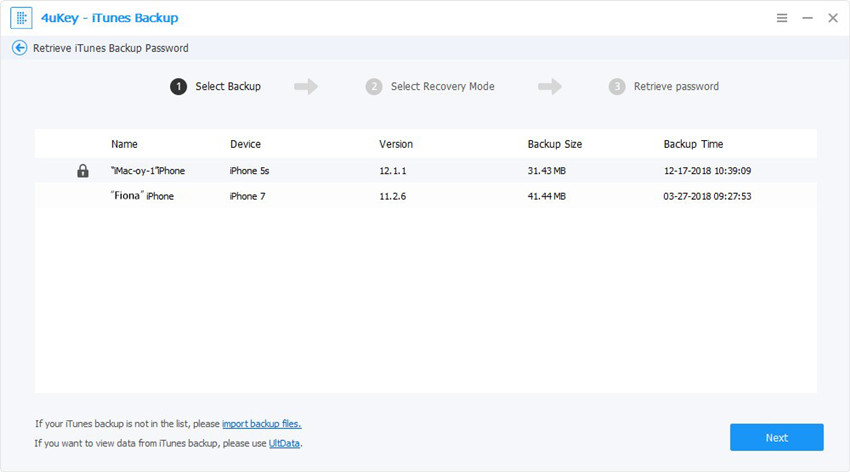
Сада имате на располагању три врсте напада. Ако нисте сигурни за кога треба да кренете, изаберите прву која пише Речник напада и кликните на Старт.

Следите упутства за тип напада који сте изабрали у претходном кораку.
Када се лозинка обнови, на екрану ћете видети следеће.

Када је алатка вратила лозинку, она ће се приказати на вашем екрану.

Ето га. Успешно сте добили лозинку за сигурносне копије иПхонеа и сада је можете користити у апликацији иТунес за обнављање сигурносних копија.
Део 4: Закључак
Ако омогућите шифрирање док правите резервну копијуиПхоне у иТунес-у, постоји лозинка за враћање сигурносне копије иПхонеа и мора се унети пре него што је вратите. Са "хттпс: =" "ввв.тенорсхаре.цом =" "продуцтс =" "ипхоне-бацкуп-унлоцкер.хтмл" "=", можете да вратите иПхоне резервну копију када знате лозинку и када сте заборавили лозинку.









